FL स्टूडियो ऑडियो के साथ काम करने का एक बहुत ही अनूठा तरीका है. यह एक पैटर्न / नमूना संपादक के रूप में है, लेकिन इसकी प्रगति के साथ शुरू हुआ, अब कर रहे हैं
पैटर्न संपादक में ऑडियो का उपयोग टिप 1
आप पैटर्न संपादक को एक ऑडियो क्लिप जोड़ सकते हैं और तब इस ऑडियो क्लिप के अंदर आप एक ऑडियो नमूना जोड़ सकते हैं. ऐसा करने के लिए, चैनल में जाओ
यह पैटर्न संपादक को एक ऑडियो क्लिप कहते हैं. अब इस चैनल के लिए एक ऑडियो क्लिप आवंटित की सुविधा देता है. चैनल सेटिंग्स विंडो खोलने के लिए इस क्लिप क्लिक करें, और फ़ोल्डर पर चैनल सेटिंग्स खिड़की क्लिक पर क्लिप के लिए इस फ़ाइल को जोड़ने के लिए अपने सिस्टम पर एक ऑडियो फ़ाइल चुनने के लिए. Youll अब नीचे में चैनल सेटिंग्स विंडो में लोड ऑडियो फाइल देखते हैं.
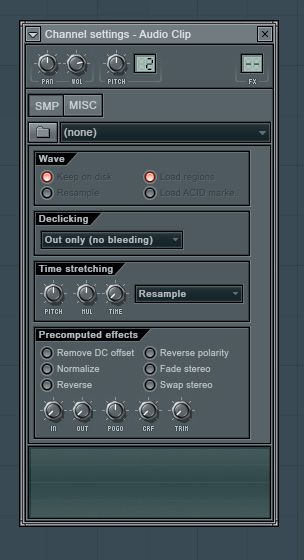
अब ऑडियो फाइल को गति प्रदान करने के तर्ज पर एक हरा जगह है. शायद आप 5 वीं हरा पर ऑडियो फाइल को गति प्रदान करना चाहते हैं. Youre शायद youd अपने पटरियों में जोड़ना चाहते कि आवाज बातचीत की तरह, श्रव्य प्रभाव का उपयोग अगर यह महान काम करता है. और यह भी अपने खुद के अनूठे ड्रम किट का निर्माण करने के लिए एक शानदार तरीका है. पैटर्न संपादक को ऑडियो क्लिप जोड़ें और फिर इन क्लिप्स को ड्रम ऑडियो नमूने जोड़ें. यकीन FL स्टूडियो वापस ऑडियो क्लिप खेलने सुनने के लिए पैटर्न मोड में है.
टिप 2 ऑडियो प्लेलिस्ट में पटरियों
गीत में ऑडियो फाइलों को जोड़ने के लिए देखो देता है. आप प्लेलिस्ट में एक खाली ट्रैक पर सीधे एक ऑडियो फाइल को खींच कर सकते हैं और itll जोड़ दिया. फ्लोरिडा ऑडियो तरंग के साथ ट्रैक को अद्यतन youll देखते हैं.
आप पिछले चरण में जैसे एक ऑडियो क्लिप में ऑडियो या, यदि आप के रूप में अच्छी तरह से एक खाली प्लेलिस्ट में ट्रैक पर चैनल सेटिंग्स विंडो के तल पर ऑडियो फाइल तरंग खींचें, और itll ऑडियो फ़ाइल जोड़ सकते हैं.
युक्ति 3 अपने ऑडियो स्नैप स्नैप या नहीं
ऑडियो क्लिप प्लेलिस्ट देखने पर ग्रिड के लिए तस्वीर होगी. आप उन्हें स्नैप करना चाहते हैं, तो तस्वीर मेनू में जाएँ और कोई नहीं चुनते. आप एक ग्रिड पैटर्न को ड्रम की तरह ऑडियो क्लिप की व्यवस्था करना चाहते हैं तड़क महान है, लेकिन आप वोकल्स तरह कुछ के साथ काम कर यदि आप और अधिक आसानी से चारों ओर इस ऑडियो ले जाना चाहते हैं
एक ऑडियो रिकॉर्डर के रूप में एडीसन का उपयोग टिप 4
एडीसन प्लग में रिकॉर्ड और अपने ऑडियो को संपादित करने के लिए इस्तेमाल किया जा सकता है. पहले मिक्सर ध्यान में रखते हुए एक डालने के रूप में एडीसन जोड़ें. आप किसी भी ट्रैक, यहां तक कि मास्टर ट्रैक करने के लिए जोड़ सकते हैं. Youve ऑडियो रिकॉर्ड करने के लिए मिक्सर में एक इनपुट चुना सुनिश्चित करें.
आप अपनी परियोजना वापस खेलने जब यह एडीसन खिलाड़ी के साथ सिंक करता है, ताकि अपनी परियोजना को गति दास को सुनिश्चित करें. एडीसन नाम के तहत बटन की पंक्ति के साथ, होस्ट करने के लिए प्लेबैक दास को सक्षम करने के लिए दूसरा बटन पर क्लिक करें.
एडीसन के बारे में महान बात यह रिकॉर्ड के रूप में आप ऑडियो तरंग देख सकते हैं. Youve रिकॉर्डिंग जब समाप्त हो, आप (उपकरण पट्टी साथ पिछले करने के लिए दूसरा) और फिर प्लेलिस्ट में एक ट्रैक करने के लिए इस खींचें / कॉपी नमूना / चयन बटन क्लिक करके और खींचें पर धारण करके अपने प्लेलिस्ट में ऑडियो फाइल खींच सकते हैं
टिप 5 एडीसन के साथ ऑडियो संपादन
एडीसन भी अपने ऑडियो को संपादित करने के लिए इस्तेमाल किया जा सकता है. आप अपने रिकॉर्ड ऑडियो संपादित करें, या यहां तक कि एडीसन पर उपकरण पट्टी या चुनने लोड नमूना में पहले आइकन पर या तो क्लिक करके एडीसन पारखी में ऑडियो नमूने जोड़ने, या आप भी पारखी में उन्हें लोड करने के लिए एडीसन पर ऑडियो फ़ाइलों को खींच कर सकते हैं कर सकते हैं.
आप ऑडियो पर चयन, और फिर ऑडियो तरंग के बाहर इस काटने, या यहां तक कि यह नकल और कहीं ऑडियो में चिपकाने की तरह, मानक सामान नहीं कर सकते हैं. संपादन संभावनाओं को लाने के लिए कैंची टूल आइकन पर क्लिक करें
लेकिन भागो उपकरण के तहत कुछ असली काम ऑडियो संपादन प्रभाव theres. FX पर जाएँ और अपने ऑडियो पर इन प्रभावों में से कुछ बाहर की कोशिश. मैं वास्तव में Destuctoid प्रभाव की तरह, मेरे ऑडियो को संतृप्ति और bitcrushing जोड़ने के लिए.
समापन
आप FL स्टूडियो में अपनी ऑडियो के साथ उपयोग कर सकते हैं कि कुछ काम ऑडियो संपादन तकनीकों thats. तो FL स्टूडियो अन्य ऑडियो सॉफ्टवेयर की तुलना में ऑडियो के साथ थोड़ा अलग तरह से काम करता है, लेकिन यह ऑडियो नियंत्रित किया जाता है कि जिस तरह से करने के लिए लचीलापन और विकल्प की एक बहुत कुछ है. अपनी अगली फिल्म में इन तकनीकों बाहर की कोशिश करो.
आगे FL स्टूडियो सुझाव और तकनीकों के लिए निम्नलिखित ट्यूटोरियल बाहर की जाँच करें:
http://www.macprovideo.com/tutorial/fl स्टूडियो-101-शुरू-FL स्टूडियो
http://www.macprovideo.com/tutorial/harmor संश्लेषण पर स्टेरॉयड



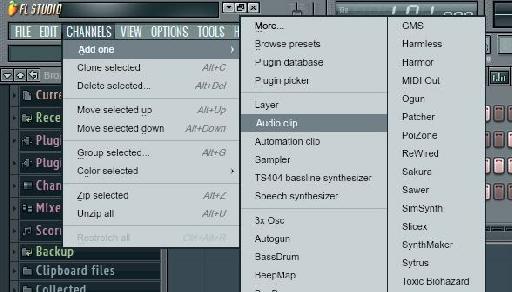


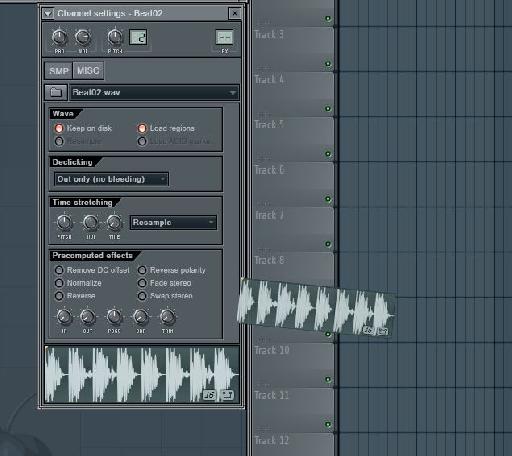
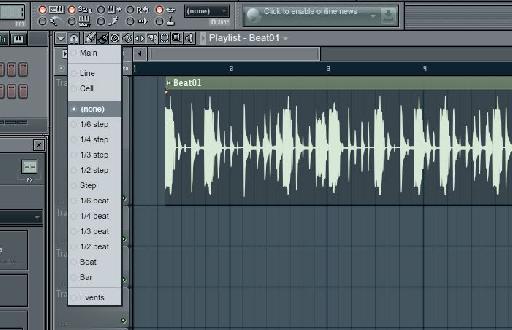
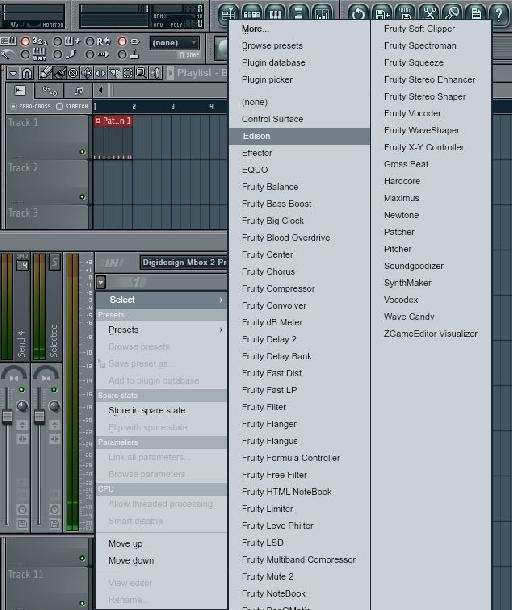


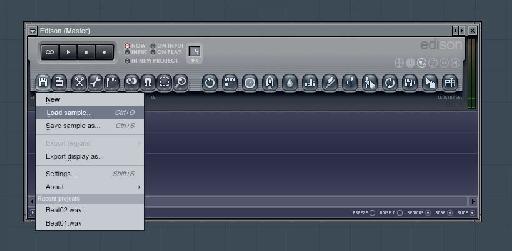

 © 2024 Ask.Audio
A NonLinear Educating Company
© 2024 Ask.Audio
A NonLinear Educating Company
Discussion
Want to join the discussion?
Create an account or login to get started!